SoundcloudをWAVに変換する方法を紹介
SoundCloudは、さまざまなジャンルの輝かしい音楽や音声ファイルを楽しむことができる、一流のプラットフォームです。
SoundCloudでお気に入りの音楽を聴くこととは別に、SoundCloudのウェブサイト上でカスタム曲をアップロードすることも可能にします。残念ながら、このウェブサイトはSoundCloudの曲をダウンロードする公式な方法を提供しません。したがって、SoundCloudをダウンロードしてWAVに変換できるダウンローダーを探すことは不可欠です。
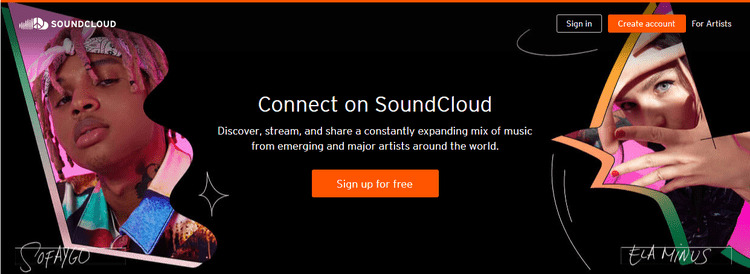
編集部ピックアップ:2023年にベストなSoundcloudからWAVへのコンバーター
SoundCloudを元の音質でWAVにダウンロードできるツールはかなり少なく、HitPaw Video Converterはそのエリートツールのリストに入ることができます。これは無限の能力を持つ素晴らしいSoundCloudからWAVへのダウンローダーで、1000以上のウェブサイトから動画と音声ファイルをダウンロードできます。
SoundCloudをWAVに変換する以外に、HitPaw Video Converterは動画、音声、画像を様々なフォーマットに変換することができます。
HitPaw Video Converterの主な特徴
- Spotify、Apple、SoundCloudの音楽をWAV、MP3、その他のファイル形式に変換する
- サウンドクラウドの音楽をWAV形式で簡単に保存するためのいくつかの方法を提供する
- DVD、オーディオ、ビデオファイルを1000以上のファイルフォーマットに変換する
- 120倍速の変換速度で出てくる
- 10000以上のオンラインサイトからビデオをダウンロードすることができる
- GIF作成、画像一括変換、ファイル圧縮
- シンプルなユーザーインターフェイスを搭載
- 複数のウェブサイトからプレイリストをダウンロードできるようにする
HitPawでSoundCloudの曲をダウンロードしてWAVに変換する方法とは?
まず、「HitPaw Video Converter」をデスクトップにダウンロードする必要があります。
以下のボタンをクリックしてHitPaw Video Converterをダウンロードする
-
1.HitPaw Video Converterの公式サイトにアクセスした後、必要なのはソフトをダウンロードすることです。次に、HitPawをPCにインストールして、無駄な時間をかけずに起動します。
-
2.次に、SoundCloudのサイトに移動して、ダウンロードしたい音楽ファイルを選択し、それらの曲のURLをコピーします。
-
3.HitPaw Video Converterのメインインターフェイスに入り、「ダウンロード」をタップします。次に、先ほどコピーしたSoundCloudの音声のURLを貼り付けます。

-
4.今、「HitPaw Video Converter」はリンクを分析してから、SoundCloudをダウンロードする予定の形式を選択するよう求めます。

-
5.ダウンロードをタップするだけで、SoundCloudのダウンロードを開始します。このプロセスは、仕事を完了する前に、いくつかの時間を要します。SoundCloudのファイルをダウンロードした後、これらのファイルをPC上のお好みのフォルダにエクスポートしたいと思います。

-
6.ダウンロードしたファイル隣のはさみアイコンをクリックして、変換リストに追加します。

-
7.、変換リストに追加して、左下の「一括変換:MP4-ソースと同じ」をクリックして、変換したいファイル形式を選択します。ここでは「オーディオ」「wav」を選択します。

➬関連記事:WAVをMP3に変換するフリーソフト
➬関連記事:MP4からWAVに変換する5つのフリーソフト
以下のボタンをクリックしてHitPaw Video Converterをダウンロードする
パート2:SoundCloudをオンラインでWAVファイルに変換する方法
HitPaw Video Converterを使ってSoundCloudをダウンロードしてWAVに変換する以外に、以下の無料のオンラインツールもできます。
Downcloud.cc
オンラインでSoundCloudからWAVへのダウンローダーの最大の特徴は、SoundCloudをWAVにダウンロードするためのツールをインストールする必要がないことです。ただし、オリジナルの音質でSoundCloudの曲をWAVにすることができるオンラインツールは数少ないです。しかし、downcloud.ccは信頼できるオンラインツールです。
幸い、不要な広告は表示されず、SoundCloudをオリジナルの音質でWAVに変換してくれます。
さらに、WAVを含むMP3など8つのオーディオフォーマットに対応します。
ここでは、downcloud.ccを使用してSoundCloudをダウンロードしてWAVに変換する方法を紹介します。
1.downcloud.ccの公式サイトに移動し、SoundCloudを開く。次に、ダウンロードしたいSoundCloudの音声のURLをコピーします。
2.SoundCloudのURLをDowncloud.ccのメインインターフェイスに貼り付けます。次に、WAVアイコンを選択し、'ダウンロード'オプションをタップします。
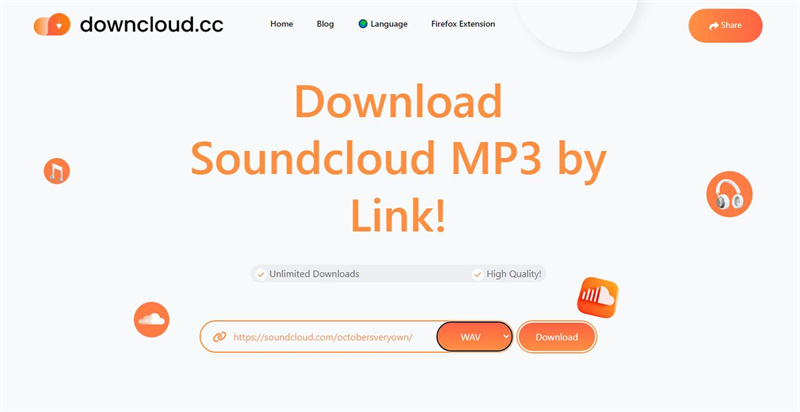
パート3:SoundCloudをWAVに変換する際のFAQ
Q1. WAVファイルフォーマットとは何ですか?
A1. WAVは、波形データを保存するためのファイルフォーマットです。WAVオーディオ録音は、いくつかのビットレートとサンプリングレートがあります。さらに、WAVオーディオファイルは、44.1kHz、16ビットのステレオ形式でダウンロードされます。この形式は圧縮を必要としませんが、Audio Compression Managerコーデックを通してWAVファイルを圧縮することができます。このツールのもう一つの魅力は、WAVファイルを圧縮してもオーディオファイルの音質が低下しないことで、他の様々なファイルフォーマットでも同じことが言えます。
Q2. SoundcloudにWAVファイルをアップロードすることはできますか?
A2. SoundCloudダウンローダーを使用することで、WAVをSoundCloudにアップロードすることができます。例えば、「Cakewalk SoundCloud」ツールを選ぶと、目的を果たすことができます。Cakewalkを起動し、ユーティリティアイコンにナビゲートします。ツールを起動したら、参照アイコンをタップして、アップロードしたいWAVファイルを選択します。こうすることで、SoundCloudのウェブサイト上でアップロードしたいあらゆる音楽をアップロードすることができます。SoundCloudウェブサイトの素晴らしいところは、好きなだけ音楽ファイルをアップロードできることです。
Q3. Soundcloudにアップロードするのは、WAVとMP3のどちらがいいのでしょうか?
A3. WAVファイルはより良い音質で、より正確なオーディオクリップを提供するので、WAVオーディオを選択することは理にかなっています。MP3オーディオフォーマットはWAVよりも多くのデバイスをサポートし、MP3もWAVよりも小さなサイズで出てくるが、それは一流の音質をもたらします。このように、より良い出力を求めるのであれば、WAVがおすすめです。
Q4. 最高のSoundcloudからWAVへのコンバータは何ですか?
A4. ロスレス音質で登場し、オーディオのパラメータを調整するのに役立つSoundCloud to WAVコンバータを探す必要があります。HitPaw Video Converterは、多量の音質でSoundCloudをWAVにダウンロードすることを可能にするすべての材料を持っています。宛先形式としてWAVを選択する以外に、HitPawはSoundCloudを他の様々なオーディオファイル形式にダウンロードすることができ、柔軟なツールとなっています。
まとめ
この記事は、SoundCloudをダウンロードして.wavに変換するのに役立つ方法を紹介しました。SoundCloudをWAVファイルにダウンロードするための最も効率的なオンラインツールを見つけることができます。オンラインツールの価値を損なうことなく、最高のSoundCloudからWAVへのダウンローダーはHitPaw Video Converterです。シンプルなユーザーインターフェイスを提供し、鮮やかな音質でSoundCloudをWAVにダウンロードすることが可能です。
以下のボタンをクリックしてHitPaw Video Converterをダウンロードする





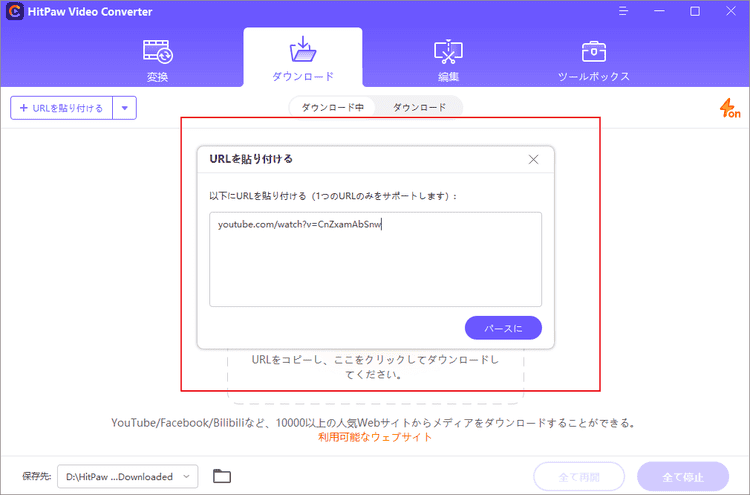
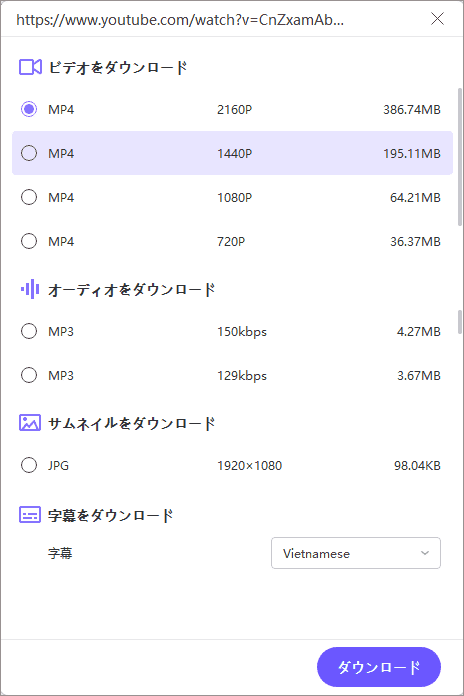
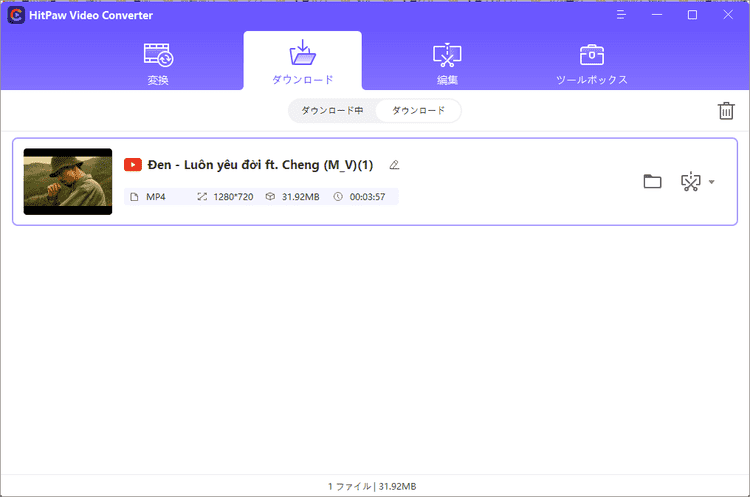
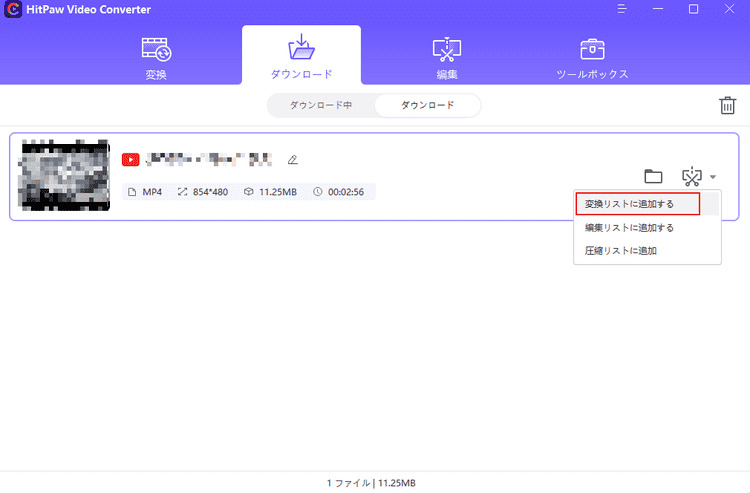
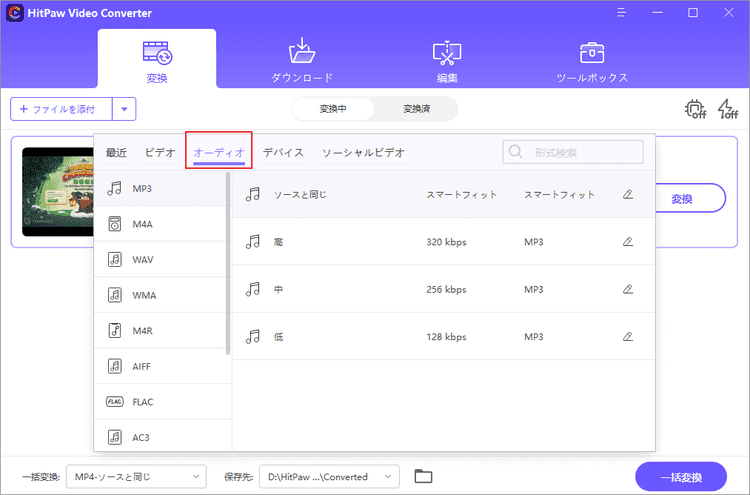

 HitPaw Edimakor
HitPaw Edimakor



この記事をシェアする:
「評価」をお選びください:
松井祐介
編集長
フリーランスとして5年以上働いています。新しいことや最新の知識を見つけたときは、いつも感動します。人生は無限だと思いますが、私はその無限を知りません。
すべての記事を表示コメントを書く
製品また記事に関するコメントを書きましょう。